

Z drukarki varioPRINT iX-series można zacząć korzystać na kilka sposobów. Niezależnie do tego, czy uzyskasz do niej dostęp z panelu sterowania, czy zdalnie z aplikacji PRISMAremote Manager / PRISMAsync Remote Manager Classic, szybko zorientujesz się, jak obsługiwać drukarkę varioPRINT iX-series. Wszystkie interfejsy są zaprojektowane w ten sam sposób.
Zadania można przesyłać za pomocą sterownika drukarki zdalnej, programu PRISMAremote Manager / PRISMAsync Remote Manager Classic, PRISMAprepare lub PRISMAproduction.
Zadania możesz edytować i planować za pomocą panelu sterowania lub aplikacji PRISMAremote Manager / PRISMAsync Remote Manager Classic. Panel sterowania oraz aplikacje PRISMAremote Manager / PRISMAsync Remote Manager Classic i PRISMAremote Monitoring pokazują nadchodzące działania i komunikaty. W ten sposób wiesz o wszystkich nadchodzących oraz pilnych zadaniach.
Drukarkę varioPRINT iX-series konfiguruje się za pośrednictwem internetowego narzędzia konfiguracyjnego, programu Settings Editor oraz panelu sterowania.
W tym temacie opisano następujące interfejsy:
panel sterowania
PRISMAsync Remote Printer Driver
Settings Editor
PRISMAremote Manager / PRISMAsync Remote Manager Classic
PRISMAremote Monitoring
Panel sterowania jest lokalnym punktem obsługi drukarki, z którego korzystają operatorzy i operatorzy ds. konserwacji.
Ten podręcznik opisuje edytowanie zadań, zarządzanie zadaniami, atestację kolorów oraz ich regulację z poziomu panelu sterowania.
Panel sterowania jest punktem systemu drukowania, w którym zarządza się zadaniami drukowania, kopiowania i skanowania. Panel sterowania daje możliwość pełnej kontroli nad systemem.
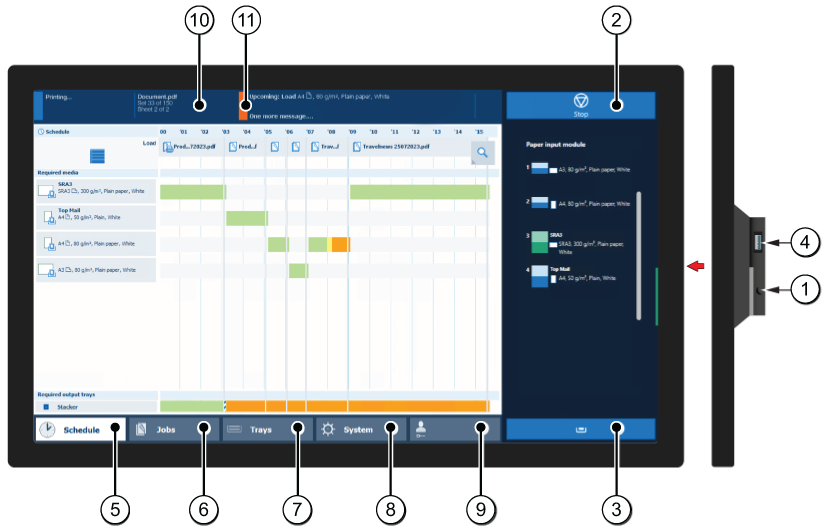 Panel sterowania
Panel sterowaniaPoniższa tabela zawiera opis głównych części panelu sterowania oraz ich funkcji.
|
Element |
Funkcja |
|
|---|---|---|
|
1 |
Przycisk czuwania |
Wprowadza system w tryb czuwania lub wybudza go z niego. |
|
2 |
Przycisk Stop |
Zatrzymuje proces drukowania po zestawie lub tak szybko jak to możliwe. |
|
3 |
Klawisz podajnika na papier |
Umożliwia bezpośredni dostęp do sekcji [Tace] na panelu sterowania, w której można wykonać następujące czynności (na przykład):
|
|
4 |
Port USB |
Aby wydrukować dokumenty zapisane na dysku USB, włóż napęd USB do portu USB. Możesz wyłączyć port USB. |
|
5 |
Program [Harmonogram] (opcjonalny) |
Dostęp do widoku [Harmonogram] umożliwiającego zarządzanie zadaniami w harmonogramie. |
|
6 |
Przycisk [Zadania] |
Zarządzanie zadaniami i drukowanie zadań na listach [Zadania oczekujące], [Zadania zaplanowane] i [Zadania wydr.] lub w folderze DocBox (opcjonalnie). |
|
7 |
Przycisk [Tace] |
Dostęp do sekcji [Tace] na panelu sterowania, w którym można wykonać następujące czynności (na przykład):
|
|
8 |
Przycisk [System] |
Dostęp do widoku [System], w którym można wykonać następujące czynności:
|
|
9 |
Nazwa użytk. |
Nazwa aktualnie zalogowanego użytkownika. Użyj tego przycisku, jeśli chcesz zalogować się jako inny użytkownik, wylogować się lub zmienić swoje hasło. |
|
10 |
Tablica wskaźników |
Na tablicy wskaźników znajdują się informacje o stanie systemu, takie jak:
|
|
11 |
Kontrolka LED stanu |
Kontrola LED stanu wyświetla stan systemu:
|
Sterownik drukarki to zdalny punkt do przygotowywania zadania drukowania z aplikacji komputera, takich jak Microsoft Office i Adobe Acrobat. Właściwości zadania w sterowniku drukarki odpowiadają właściwościom zadania na panelu sterującym oraz w aplikacji PRISMAsync Remote Manager. Zadanie przesłane za pomocą sterownika drukarki można z łatwością zmienić, gdy zadanie jest widoczne w kolejce drukowania na panelu sterującym lub w aplikacji PRISMAsync Remote Manager.
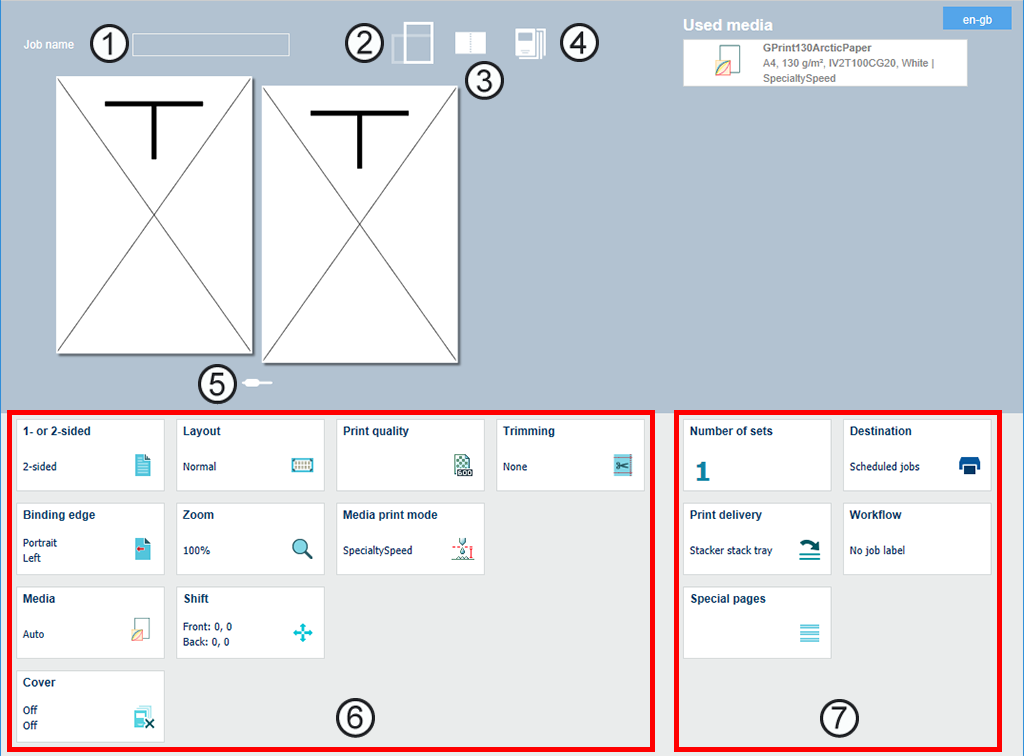
Poniższa tabela zawiera opis głównych części sterownika drukarki oraz ich funkcji. Więcej informacji można znaleźć w pomocy podręcznej programu sterownika drukarki.
|
|
Części |
Opis |
|---|---|---|
|
1 |
Nazwa zadania |
Nazwa zadania jest pobierana z aplikacji. |
|
2 |
Rozmiar i orientacja dokumentu |
Domyślny rozmiar i orientacja dokumentu są pobierane z aplikacji. |
|
3 |
Podgląd strony: typ widoku |
Użyj widoku arkuszy ( |
|
4 |
Programowanie stron nośnika |
Dla każdego zakresu stron można określić nośnik i tryb drukowania na nośniku. |
|
5 |
Podgląd strony: przewijanie |
Użyj ikony |
|
6 |
Właściwości zadania |
Właściwości zadania są takie same jak właściwości zadania na panelu sterującym. |
|
7 |
Opcje miejsca docelowego zadania, przepływu pracy i dostawy wydruku |
Zadanie jest wysyłane do kolejki drukowania drukarki. Po wydrukowaniu wydruki pojawiają się na jednej z tac odbiorczych. Zadanie można przesłać z właściwościami zadania z automatycznego przepływu pracy. |
PRISMAremote Manager / PRISMAsync Remote Manager Classic to obsługująca wiele drukarek aplikacja planująca i zdalna konsola zarządzania do sterowania drukarkami podległymi serwerowi wydruku PRISMAsync Print Server.
To internetowe narzędzie pomaga operatorom centralnym w zarządzaniu realizacją drukowania i zapewnia wgląd w harmonogramy realizacji.
Dostępne są dwie wersje narzędzia. Najważniejsza różnicą między wersjami jest w pełni konfigurowalny interfejs użytkownika w PRISMAremote Manager.
Aplikacja PRISMAremote Manager / PRISMAsync Remote Manager Classic umożliwia ładowanie zadań, edytowanie właściwości zadań i zmianę kolejek drukowania z lokalizacji zdalnej na stację roboczą lub odwrotnie. Zadania można łatwo ponownie planować, przenosić lub zmieniać przed wydrukowaniem.
Narzędzie można uruchomić z programu Settings Editor.
 Uruchamianie aplikacji Zdalne zarządzanie
Uruchamianie aplikacji Zdalne zarządzanieWięcej na ten temat można znaleźć w funkcji pomocy lub instrukcji obsługi aplikacji PRISMAremote Manager / PRISMAsync Remote Manager Classic.
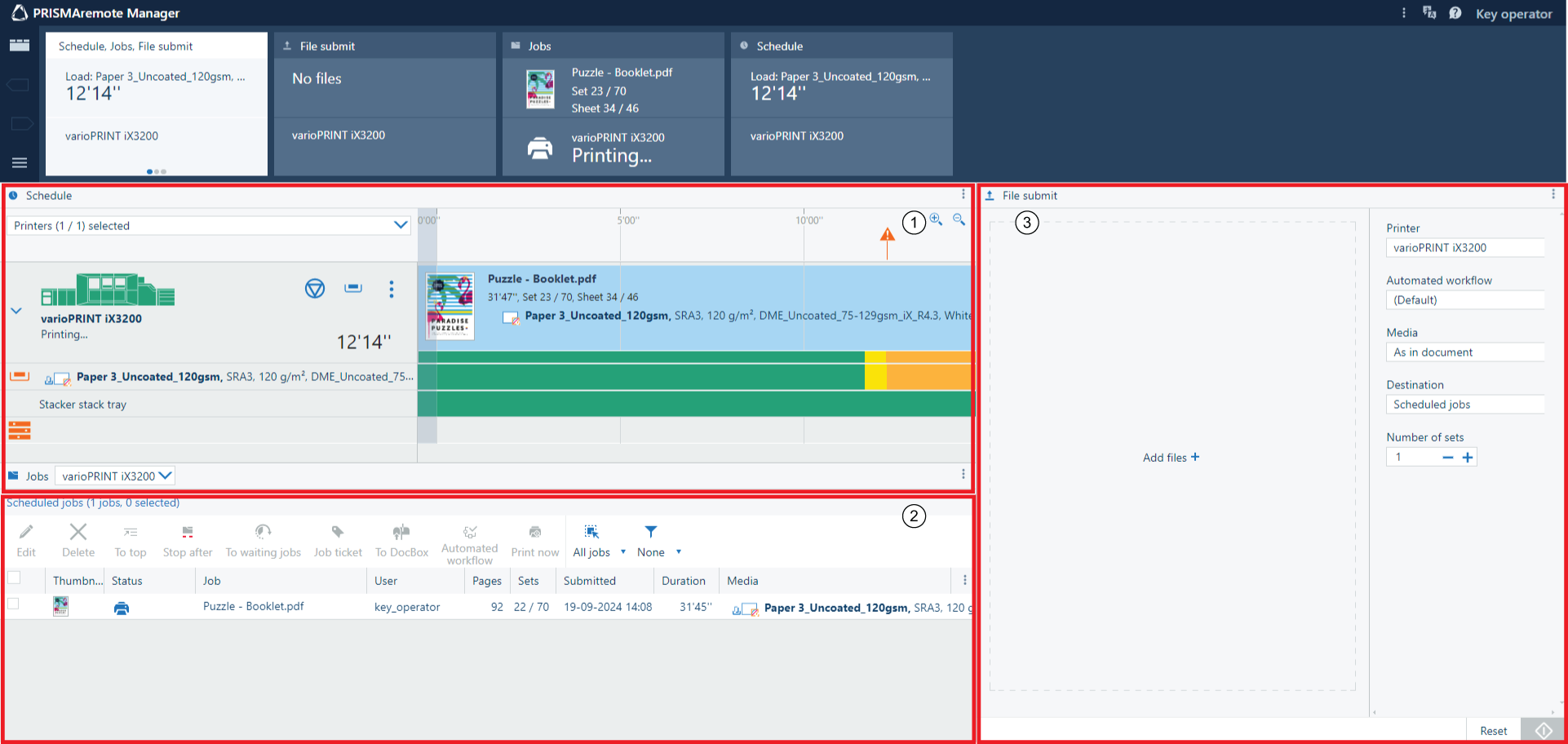 Interfejs użytkownika programu PRISMAremote Manager
Interfejs użytkownika programu PRISMAremote Manager|
Opis |
|
|---|---|
|
1 |
Harmonogram służący do:
|
|
2 |
Lista zaplanowanych zadań na drukarce Pasek narzędzi zawiera szereg przycisków do edycji, usuwania, przenoszenia, stosowania automatycznego przepływu pracy i obsługi zadań drukowania. |
|
3 |
Przesyłanie nowych zadań drukowania |
Dzięki aplikacji PRISMAremote Monitoring operator centralny może na bieżąco kontrolować pracę dostępnych drukarek . Nawet, gdy jesteś daleko.
Aplikacja wysyła alerty o przewidywanych działaniach, np. ładowaniu nośników lub uzupełnianiu materiałów eksploatacyjnych. Jeśli wystąpi problem z drukarką, otrzymasz komunikat z prośbą o podjęcie natychmiastowego działania.
W tabeli poniżej opisano trzy ekrany aplikacji PRISMAremote Monitoring.
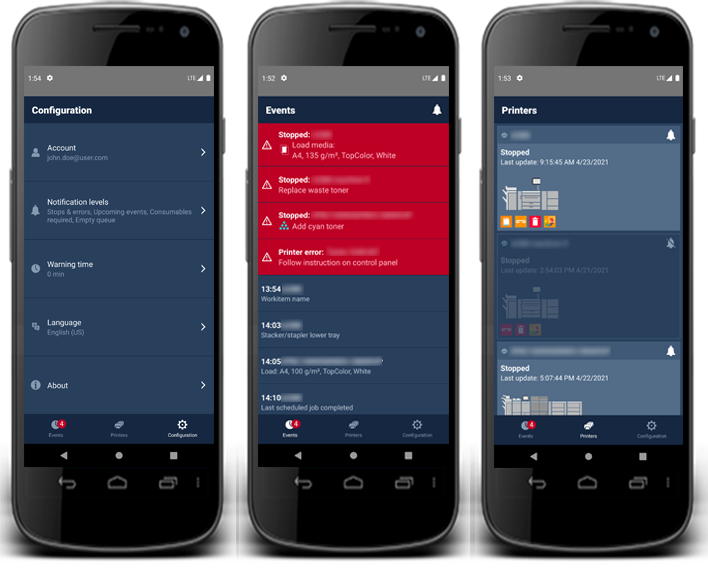 Ekrany ze stanem i zdarzeniami na smartfonie
Ekrany ze stanem i zdarzeniami na smartfonieWięcej informacji na ten temat można znaleźć w instrukcji skróconej aplikacji PRISMAremote Monitoring.
Sieciowy program Settings Editor gromadzi wszystkie ustawienia konfiguracji.
Dostęp do programu Settings Editor oraz do zmiany ustawień zależy od uprawnień użytkownika.
Program Settings Editor korzysta z tego samego języka co przeglądarka internetowa.
W tabeli poniżej opisano główne części programu Settings Editor.
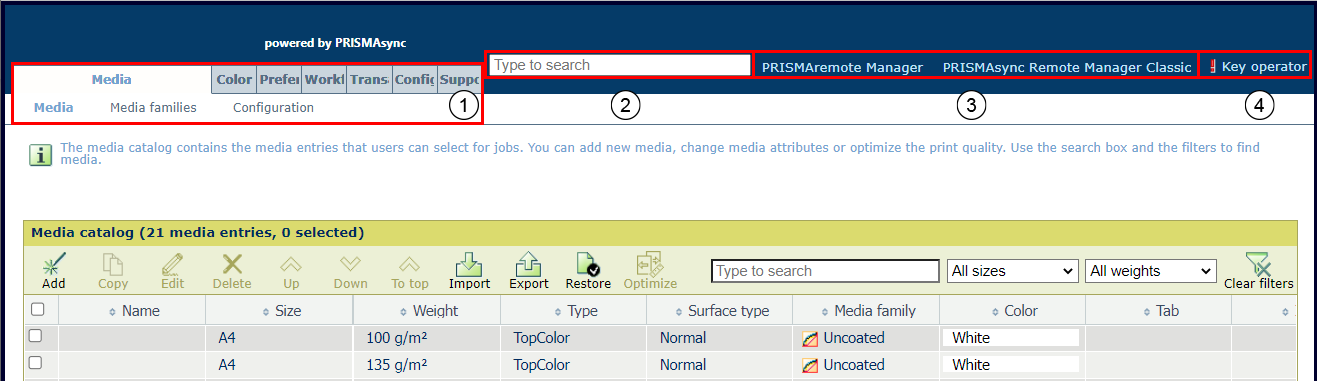 Settings Editor
Settings Editor|
Opis |
|
|---|---|
|
1 |
Ustawienia są zgrupowane na karcie głównej i kartach podrzędnych. |
|
2 |
Do szybkiego znajdowania ustawień służy pole wyszukiwania. |
|
3 |
Do uruchamiania aplikacji PRISMAremote Manager / PRISMAsync Remote Manager Classic służy łącze. |
|
4 |
Aby zalogować się do programu Settings Editor, wylogować się lub zmienić hasło, kliknij nazwę użytkownika. Czerwony wykrzyknik oznacza, że ustawione jest hasło domyślne. Zalecane się zmianę hasła domyślnego. |
Opcje Settings Editor mogą być oznaczone ikonami zapewniającymi dodatkowe informacje na temat użycia.

|
Ustawienia można zmienić. |

|
Ustawień nie można zmienić. |

|
Grupę ustawień można zmienić w jednym oknie dialogowym. |

|
Ustawienie jest również dostępne na panelu sterującym. |

|
Ustawienie można zmieniać z użyciem poświadczeń operatora głównego lub administratora systemu |